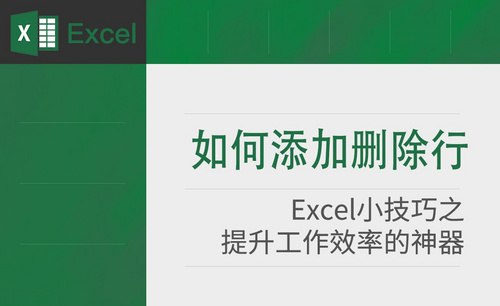Excel排序怎么排?有哪些方法?
发布时间:2021年04月09日 12:06
Excel表格是我们日常工作学习中经常应用到的软件,但你真的了解Excel排序吗?关于Excel的排序功能,可谓是多种多样,有按照数值大小排序、多列依次排序、对话框排序、按行排序等。接下来,就让小编带大家逐一了解Excel排序怎么排吧!
一、按数值大小排序
1、选中排序列的任意单元格。
2、【数据】,选择【排序和筛选】选项卡中的【升序】或【降序】命令即可。
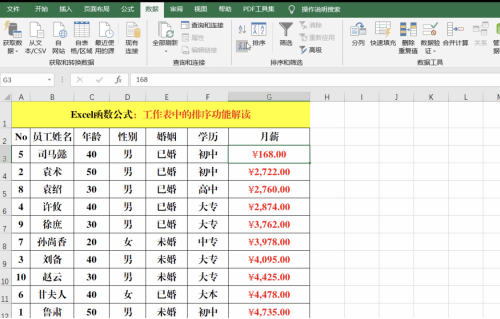
注:仅适用于单元区域大小相同的表格,若出现合并单元格则无法按使用
二、对话框排序
选定需要排序列的任意单元格,并右键,选择【排序】-【将所选字体颜色放在最前面】。
1.打开Excel表格软件,然后输入我们所需要的图表数据。本表数据为演示数据。
2.打开我们需要排序的表格。
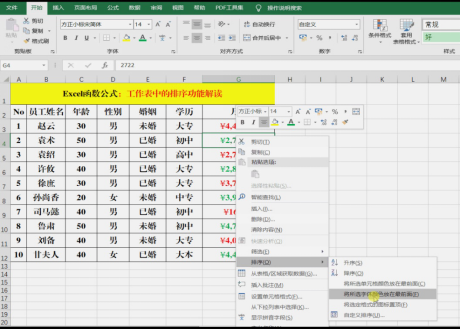
三、按行排序
1、选定需要排序的数据区域,【数据】-【排序】打开【排序】对话框。
2、选择右上角的【选项】,打开【排序选项】对话框,选择【方向】中的【按行排序】并【确定】。
3、选择【主要关键字】和【次序】并【确定】即可。
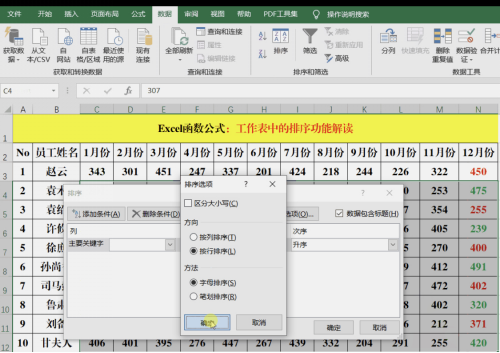
我们可以看到上图,Excel工作表排序的方法有很多种,我们可以根据自己需要来选择相适应的排序方式,掌握表格排序技巧可以使我们的工作学习更加便利,跟着步骤多操作几次,练练手吧。学会Excel表格排序,在大家今后的工作学习中一定是非常有帮助的。
本篇文章使用以下硬件型号:联想小新Air15;系统版本:win10;软件版本:Excel2019。